Certificado web
La página del certificado web muestra información de certificado vigente.
Hay tres botones disponibles para Generar solicitud de firma de certificado, Importar un certificado firmado y Generar certificados autofirmados.
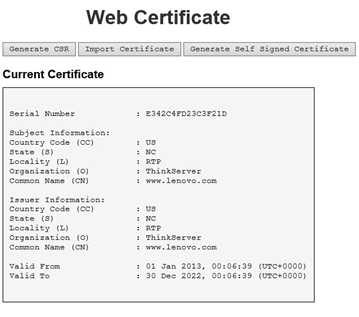
Código de país (CC) = US
Estado (S) = NC
Localidad (L) = RTP
Organización (O) = ThinkServer
Nombre común (CN) = www.lenovo.com
Código de país (CC) = US
Estado (S) = NC
Localidad (L) = RTP
Organización (O) = ThinkServer
Nombre común (CN) = www.lenovo.com
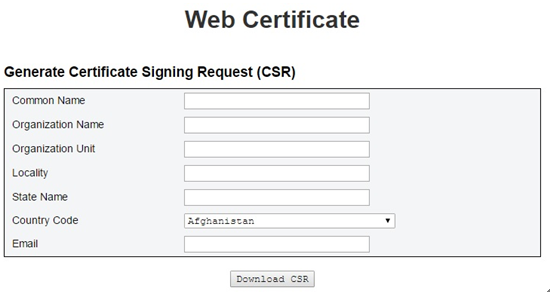
Presione el botón Generar CSR para llenar la información de solicitud de certificado y descargar el CSR. Después de eso, puede enviar la CSR a una entidad de certificación tercera para solicitar un certificado de identidad digital.
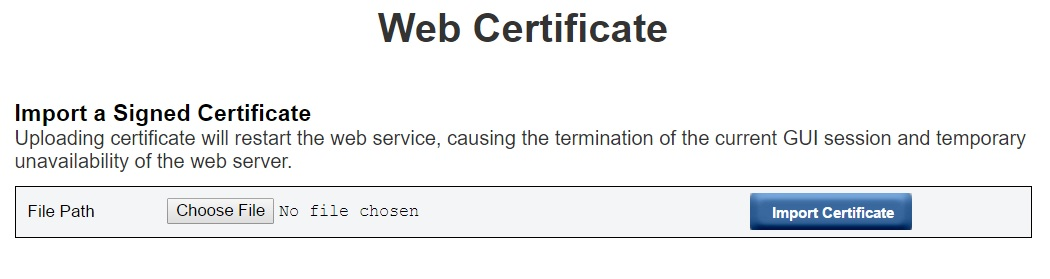
Importar un certificado firmadoLa carga de certificado reiniciará el servicio web, provocando la finalización de la sesión actual de la GUI y la interrupción temporal del funcionamiento del servidor web.
Puede importar el certificado cuando la CA responda con un certificado firmado. Admite la importación de certificados en formato PEM. Puede convertir su certificado en formato DER a PEM usando el mandato “openssl x509 -inform der -in certificate.cer -out certificate.pem”. Después de importar el certificado, debe volver a conectarse a la web de SMM.
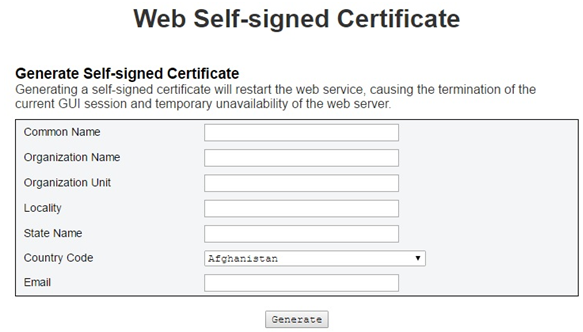
Generar un certificado autofirmadoLa generación de un certificado autofirmado reiniciará el servicio web, provocando la finalización de la sesión actual de la GUI y la interrupción temporal del funcionamiento del servidor web.
También puede generar un certificado autofirmado al completar la información y al presionar el botón Generar en esta página.